Fix: Windows Outlook-feil 80041004
Miscellanea / / August 04, 2021
Annonser
Microsoft Office-pakken er en av de mest brukte e-post- og informasjonsadministratorene på Windows-enheter. Selv om den gir gode funksjoner og funksjoner, er den ikke helt fri for feil og feil. Nylig rapporterer folk mest om en feil som har oppstått når de prøver å sende eller motta en e-post. Feilen viser Outlook-feilkoden 80041004, som indikerer at feilen kan oppstå på grunn av en slags filkorrupsjon.
Outlook-feil er oftest forårsaket av feilkonfigurasjon av filer eller innstillinger i selve appen. I de fleste scenarier kan slike problemer løses med en enkel omstart av PC eller tving lukk appen og start appen på nytt. Men det er mange forekomster av ødelagte data, feil profil osv., Så kan du følge metodene nedenfor.
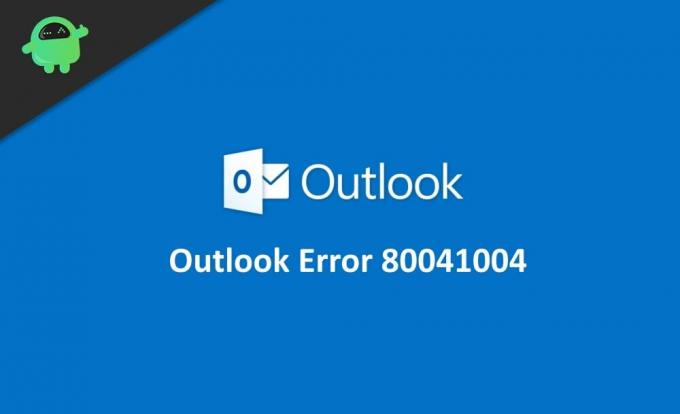
Innholdsfortegnelse
-
1 Fix: Windows Outlook-feil 80041004
- 1.1 Metode 1: Installer Outlook på nytt
- 1.2 Metode 2: Legge til e-postmeldingen din på nytt på Outlook
- 1.3 Metode 3: Lag en ny profil
- 2 Konklusjon
Fix: Windows Outlook-feil 80041004
Hvis du også har problemer med Windows Outlook-feil 80041004, kan du lese denne artikkelen sammen. For her vil vi snakke om den mulige årsaken til at en slik feil oppstår. Sammen med det vil vi diskutere noen effektive metoder for å fikse feilen.
Annonser
Noen ganger kan Windows Outlook-feilen også skyldes en ventende Windows-oppdatering. Så sørg for at du har installert alle nødvendige oppdateringer fra Windows for din spesielle versjon av Windows.
Metode 1: Installer Outlook på nytt
Hovedårsaken til feilen skyldes ødelagte Outlook-konfigurasjonsfiler. I et slikt tilfelle vil enkel ominstallering av Outlook-programmet løse problemet.
Åpne Windows-panelet og søk etter Kontrollpanel. I kontrollpanelet blar du ned og klikker på alternativet "avinstaller et program".

Annonser
Her kan du finne Outlook og avinstallere programvaren. Etter vellykket avinstallasjon, last ned Outlook igjen fra Windows Store.
Åpne Outlook-installasjonsprogrammet og installer det ved å følge instruksjonene på skjermen.
Metode 2: Legge til e-postmeldingen din på nytt på Outlook
Som nevnt tidligere kan utsiktsfeilen 80041004 skyldes en slags lokal filkorrupsjon. I de fleste tilfeller er det imidlertid de midlertidige dataene som er ødelagt. Slike feil forårsaker også problemer i Outlook-synkronisering.
Men bare å slette den eksisterende e-postadressen og legge den til igjen kan løse problemet. For å gjøre det, følg bare trinnene som er nevnt nedenfor og finn Outlook-feilen 80041004.
Først åpner du Kontrollpanel, ved å søke i den fra Windows-søkefeltet. Alternativt kan du trykke på Windows + R. tastene på tastaturet. Dette åpner Kjør dialogboksen, deres type kontroll, og trykk på OK for å åpne Kontrollpanel.

Annonser
Skriv inn og søk etter i kontrollpanelet post. Søkeboksen ligger øverst til høyre i vinduet. Fra søkeresultatet velger du Mail (Microsoft Outlook) alternativ.

Klikk på for å klikke på E-postkontoer knapp.

Nå til slutt, i vinduet e-postkontoer, må du sørge for at du er i e-post kategorien. Klikk deretter på Ny knappen for å legge til en ny e-postkonto. Slett den eksisterende ved å velge e-postadressen og klikke på alternativet Fjern.
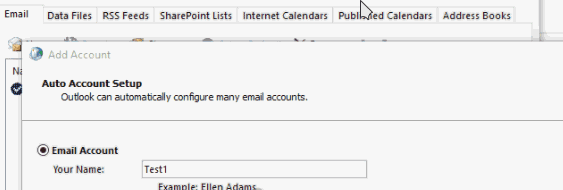
Når du trykker på Ny-knappen, skriver du inn legitimasjonen din i det andre vinduet, og du er god.
Metode 3: Lag en ny profil
Instruksjonene nevnt nedenfor viser deg hvordan du oppretter en ny Outlook-profil for å løse problemet. Fordi det er veldig mulig at feilen skyldes din ødelagte profil, må du fikse den.
Åpne Oppgavebehandling på PC-en din, under prosessfanen, og kontroller at alle Outlook-prosesser er deaktivert.
Hvis ikke, velg deretter Outlook-prosessen og avslutt prosessen. Det er viktig å opprette en ny profil i Outlook etter at du åpner Kontrollpanel en gang til.
Nå, søk igjen etter Post i Kontrollpanel velger du Mail (Microsoft Outlook) alternativet fra søkeresultatet.
E-postvinduet åpnes, velg den nåværende profilen du brukte, og klikk på Ta vekk knapp. En melding vises for bekreftelse, klikk på Ja knappen for å fjerne profilen.

Til slutt klikker du på OK-knappen for å lukke vinduet. Deretter lager du en ny profil, konfigurerer e-postkontoer og sjekker om Windows Outlook-feil 80014004 er løst eller ikke.
Konklusjon
Windows Outlook Error 80041004 er bare begrenset til Windows Mail-tjenester og eldre versjoner av Windows som Win7 og Win8. Hvis du står overfor dette problemet, vil metodene ovenfor hjelpe deg med å fikse det permanent.
Redaktørens valg:
- Hvordan legge til signatur i Microsoft Outlook Email
- Hva er Smartbyte? Bør jeg deaktivere Smartbyte?
- Slik arkiverer du e-post automatisk i Outlook
- Løs PS5 reparasjonsfeil på konsollagring
- Slik installerer du Windows-oppdateringer i sikkermodus
- Fix: PS5 feilkode CE-100028-1 | Ikke nok ledig plass på SSD

![Slik installerer du lager-ROM på Lingzhi LC-831A [Firmware File / Unbrick]](/f/e2415e2ce3393655ec9fbf1e5f83ee56.jpg?width=288&height=384)
![Slik går du inn i gjenopprettingsmodus på Hisense King Kong 5 Pro [lager og tilpasset]](/f/14c16de793124f937ba5a3c8a66058d7.jpg?width=288&height=384)
